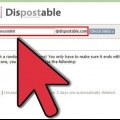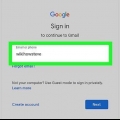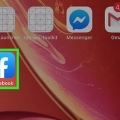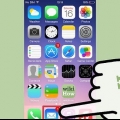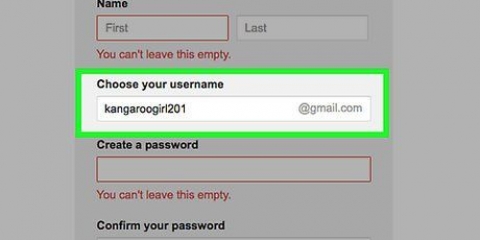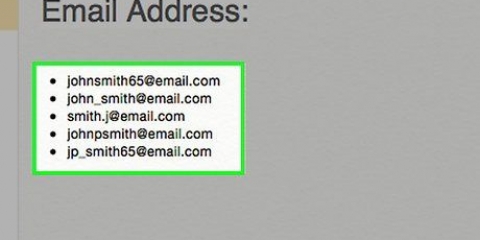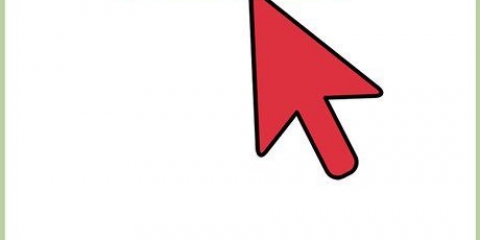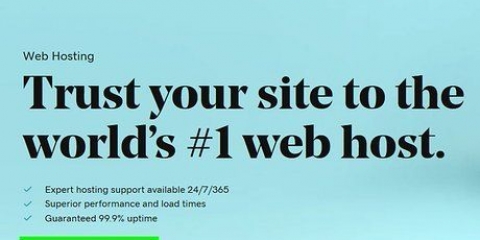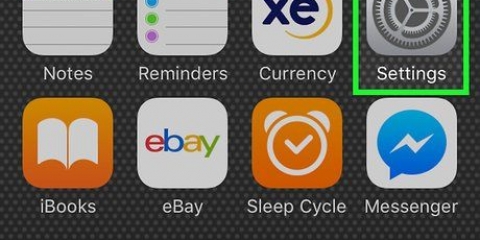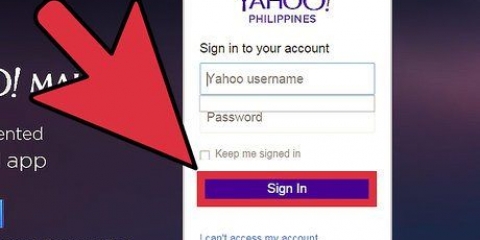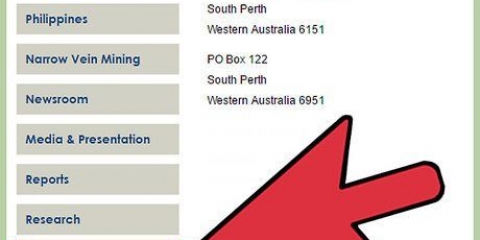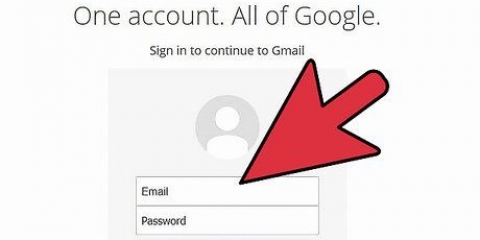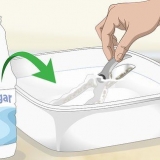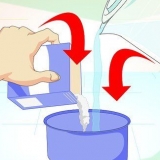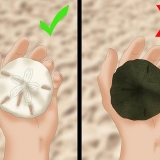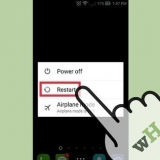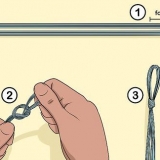As contas do Gmail oferecem acesso ao Google Drive e 15 GB de armazenamento gratuito para e-mails e outros arquivos. Sua conta do Gmail também pode ser usada para vários outros serviços do Google, como o YouTube. O Outlook dá acesso ao OneDrive, com 5 GB de armazenamento gratuito. Yahoo! O Mail tem 1 TB de armazenamento de e-mail gratuito. Zoho é um serviço sem anúncios que oferece 5 GB de armazenamento, além de serviços de armazenamento em nuvem, como Google Drive e OneDrive.
Criar uma conta do Google Um Yahoo! Crie a sua conta aqui Crie uma conta Hotmail (Panorama.com)






Comece com as contas mais importantes, incluindo contas bancárias online, serviços públicos, redes sociais e contas de compras online. Em seguida, verifique se todas as suas outras contas também foram alteradas, incluindo fóruns e outras contas menores. Veja artigos por instrução para obter instruções sobre como alterar seu endereço de e-mail no Facebook. Veja artigos por instrução para obter instruções sobre como alterar seu endereço de e-mail no LinkedIn. Veja artigos por instrução para obter instruções sobre como alterar sua conta de e-mail Yelp. Veja artigos por instrução para obter instruções sobre como alterar seu endereço de e-mail aqui no wikiHow.
No Gmail, clique na engrenagem e selecione "Configurações". Clique na guia `Contas e Importação` e, em seguida, clique em `Importar Email e Contatos`. Siga as instruções para carregar sua conta antiga. Depois de adicionar sua conta antiga, você também pode enviar e-mails do endereço antigo pelo Gmail. No Yahoo Mail, clique na engrenagem e selecione `Configurações`. Clique na guia `Contas` no lado esquerdo da janela. Clique em `Adicionar outra caixa de correio` e siga as instruções para adicionar sua conta antiga. O Yahoo Mail suporta Gmail, Outlook, AOL e outras contas do Yahoo. Depois de adicionar uma conta, você pode enviar um e-mail usando seu endereço novo ou antigo. No Outlook.com clique na engrenagem e selecione `Contas conectadas`. Clique no botão "Gmail" para adicionar uma conta do Gmail ou no botão "Outro e-mail" para adicionar outra conta. Se você adicionar uma conta de email, poderá enviar emails do seu Outlook.com endereço ou seu endereço antigo.
Ver Exportar contatos do Gmail para obter instruções sobre como exportar seus contatos do Gmail. Ver Exportar contatos do Outlook para obter instruções sobre como exportar seus contatos do Outlook.

O processo de encaminhamento de e-mail varia dependendo do seu serviço de e-mail. Em geral, você pode encontrar as configurações de encaminhamento no menu de configurações do seu serviço de e-mail. Você pode ter várias opções, como manter ou não cópias das mensagens encaminhadas na conta original, caso elas tenham sido encaminhadas para sua nova conta. Consulte os artigos por instrução para obter instruções sobre como encaminhar e-mails do Gmail. Ver Encaminhar uma mensagem com o Yahoo Mail para obter instruções sobre como encaminhar e-mails do Yahoo.
Consulte os artigos por instruções para obter instruções sobre como adicionar uma nova conta do Gmail ao seu dispositivo Android. Consulte os artigos por instruções para obter instruções sobre como adicionar outra conta de e-mail ao seu dispositivo Android. Ver Configurar o Gmail em um iPhone para obter dicas sobre como adicionar sua conta do Gmail ao seu iPhone, iPad ou iPod Touch. Consulte os artigos por instrução para obter instruções sobre como adicionar uma conta de e-mail ao seu dispositivo iOS. 



Ver Excluir uma conta do Google ou Gmail para obter informações sobre como excluir sua conta do Gmail. Ver Um Yahoo! Remover conta para obter instruções sobre como excluir sua conta do Yahoo Mail. Consulte os artigos por instrução para obter instruções sobre como excluir um Hotmail, Live ou Outlook.conta de correio com.
Alterar um endereço de e-mail
Contente
Alterar endereços de e-mail pode ser uma experiência frustrante. Como a maioria dos serviços de e-mail não permite que você altere seu endereço de e-mail por si só, você terá que criar uma nova conta e depois migrar seus dados. Ao encaminhar corretamente e informar as pessoas sobre a mudança, você pode facilitar muito o processo sem enlouquecer. Após a troca, mantenha sua conta antiga ativa por um tempo para garantir que você receba todas as mensagens importantes e continue tendo acesso a todas as suas contas online.
Degraus
Parte 1 de 3: Criando um novo endereço de e-mail

1. Criar um novo endereço. A maioria dos serviços de e-mail não permite que você altere um endereço de e-mail existente. Para alterar seu endereço de e-mail, você precisa criar uma nova conta. Você pode continuar usando o mesmo serviço de e-mail ou aproveitar esta oportunidade para mudar para um serviço que melhor atenda às suas necessidades.

2. Decidir sobre um serviço de e-mail. Existem vários serviços de e-mail gratuitos. Alguns dos mais populares são Gmail, Outlook (Hotmail), Yahoo! e Zoho. Cada serviço tem diferentes vantagens e possíveis desvantagens, mas todos oferecem contas de e-mail gratuitas.

3. Inscreva-se para obter um conta grátis. O processo varia um pouco de acordo com o serviço, mas geralmente você precisará acessar a página inicial do serviço e clicar no botão `Cadastre-se` ou `Criar conta`. A partir daí, você será solicitado a fornecer um nome de conta e preencher alguns detalhes básicos. Abaixo estão alguns links para instruções sobre como criar contas para os serviços dos guias mais populares:

4. Crie uma conta que você deseja manter. Se você estiver criando uma nova conta porque a antiga tem um nome que parece um pouco desatualizado, crie uma nova que você sempre possa usar. Por exemplo, tente apenas seu nome e evite nomes baseados em capricho ou em seus interesses atuais, pois eles provavelmente mudarão ao longo dos anos.

5. Crie uma senha forte. Sua senha de e-mail geralmente é uma de suas senhas mais importantes. Se alguém tiver acesso à sua conta de e-mail, provavelmente poderá acessar todas as contas que você criou com ela. É por isso que você deve escolher uma senha segura que ninguém possa adivinhar e que você não use em nenhum outro lugar. Inclua letras grandes e pequenas, números e símbolos.
ler Crie uma senha forte para um guia detalhado sobre como criar uma senha forte.

6. Configure a autenticação de dois fatores se estiver disponível em seu novo serviço. A autenticação de dois fatores é uma camada extra de segurança que ajuda a impedir que usuários não autorizados acessem sua conta. Ao fazer login de um novo computador ou dispositivo, um código será enviado ao seu dispositivo móvel que você precisará inserir para fazer login. Isso impede que invasores façam login se não tiverem acesso físico ao seu telefone. A maioria dos principais provedores de e-mail tem alguma forma de autenticação de dois fatores que você pode habilitar na seção de segurança das configurações da sua conta.
Consulte os artigos por instrução para obter instruções sobre como configurar a autenticação de dois fatores no Gmail.

7. Conheça a nova interface. Se você criou uma nova conta, a nova caixa de entrada será aberta. Reserve um momento para se acostumar com o layout da interface. A maioria dos serviços de e-mail são muito semelhantes, com suas pastas ou marcadores no lado esquerdo da janela.

8. Faça login em sua nova conta em seu cliente de e-mail (se aplicável). Se você estiver usando um cliente de e-mail como o Outlook, precisará entrar com sua nova conta de e-mail. Ver Configurar o Outlook para obter instruções sobre como adicionar seu novo endereço de email ao Outlook.
Parte 2 de 3: Fazendo a transição para seu novo endereço de e-mail

1. Notifique seus contatos que seu endereço de e-mail está mudando. Envie um e-mail com seu novo endereço de e-mail para informar contatos importantes sobre seu novo endereço. Você pode manter a mensagem curta, como "Olá a todos, este é meu novo endereço de e-mail. Adicione-o aos seus contatos!O envio de seu novo endereço facilita para os destinatários atualizarem seus catálogos de endereços.
Você pode enviar mensagens diferentes para diferentes grupos de pessoas. Muitos serviços de e-mail permitem agrupar contatos. Crie alguns grupos diferentes, como "Trabalho", "Família" e "Amigos", e envie as mensagens para esses grupos em vez de contatos individuais.

2. Atualize suas contas online com seu novo endereço de e-mail. É provável que você tenha usado seu endereço de e-mail para abrir todos os tipos de contas online ao longo dos anos. Para garantir que você continue a ter acesso a essas contas após alterar seu endereço de e-mail, você deve atualizar as informações de sua conta para cada. Se você usa um gerenciador de senhas, como o LastPass ou o gerenciador de senhas do seu navegador, pode usar a lista de senhas salvas para determinar quais contas atualizar.

3. Verifique se o seu novo serviço de e-mail tem uma opção `Importar` ou `Mesclar`. Muitos serviços de e-mail oferecem a capacidade de importar contas de e-mail antigas, permitindo que você transfira automaticamente seus contatos e mensagens. Isso pode poupar muito esforço e você não precisa se preocupar em esquecer mensagens ou contatos.

4. Exporte seus contatos do seu endereço de e-mail antigo. Para acessar seus contatos da sua nova conta de e-mail, você pode primeiro exportá-los da sua conta antiga. Ao exportar seus contatos, você obtém um arquivo com todos os dados sobre seus contatos. Você poderá então importá-lo para sua nova conta.

5. Importar contatos para sua nova conta de e-mail. Depois de exportar os contatos do seu serviço de e-mail antigo, você pode importá-los para sua nova conta. O processo para isso dependerá do serviço de e-mail que você está usando no momento. Alguns serviços de e-mail, como Gmail e Yahoo, podem importar seus contatos de outro serviço de e-mail da Web sem exportá-los primeiro.

6. Configure o encaminhamento de e-mail em sua conta antiga para seu novo endereço de e-mail. Para garantir que você receba todas as suas mensagens, você deve configurar o encaminhamento em seu serviço de e-mail antigo. Isso garante que todas as mensagens enviadas para seu endereço antigo ainda sejam entregues a você, caso você tenha esquecido de alterar o endereço de uma conta ou contato, ou um contato o notifique sobre o novo e-mail.

7. Adicione seu novo endereço de e-mail aos seus dispositivos móveis. Depois de configurar e configurar seu novo endereço de e-mail para seu endereço de e-mail antigo, você pode adicionar seu novo endereço de e-mail aos seus dispositivos móveis. Isso permitirá que você envie e receba e-mails em qualquer lugar. O processo é diferente para Android e iOS:
Parte 3 de 3: Livre-se do seu endereço de e-mail antigo

1. Decida se você deseja excluir seu endereço de e-mail antigo. Talvez você não precise excluir seu endereço de e-mail antigo. Na verdade, deixá-lo online combinado com um bom encaminhamento ajudará a garantir que você não perca e-mails importantes nos meses após a troca.
- Não faz mal manter um endereço de e-mail antigo, especialmente se for gratuito. Você sempre pode inscrever seu endereço de e-mail antigo para listas de e-mail e outras contas menores, o que pode ajudar a minimizar o spam em sua nova conta.
- Manter sua conta de e-mail antiga pode ser muito útil se você quiser fazer login em uma conta online que criou, mas esqueceu de transferi-la para seu novo e-mail. Se você excluiu sua conta antiga antes da alteração, provavelmente não poderá mais gerenciar essa conta.

2. Mantenha seu endereço de e-mail antigo por pelo menos mais seis meses, mesmo que pretenda excluí-lo. Você quer ter certeza de que não perderá nenhuma mensagem importante, então deixe sua conta antiga online por pelo menos seis meses. As contas de webmail não serão desativadas durante esse período, portanto, você receberá todas as suas mensagens encaminhadas sem precisar fazer login no endereço de e-mail antigo.

3. Configure sua resposta automática em sua conta antiga. Muitos serviços de e-mail permitem que você defina uma mensagem de `fora do escritório` ou `férias`. Use isso para notificar automaticamente os remetentes de que você tem um novo endereço de e-mail. Você não deve fazer isso se receber muito spam em sua conta antiga, porque os remetentes de spam verão automaticamente seu novo endereço de e-mail.
Para obter mais informações sobre como configurar uma resposta automática, consulte os artigos por instrução.

4. Exclua seu endereço de e-mail antigo se tiver certeza de que não receberá mais mensagens importantes nele. Se você quiser excluir permanentemente a conta de e-mail antiga, poderá fazê-lo assim que tiver certeza de que tudo será enviado para seu novo endereço de e-mail. Lembre-se, talvez seja melhor manter a conta antiga ativa caso você queira acessar outra conta. A exclusão de contas de e-mail é permanente e você não poderá reativá-las depois de excluídas.
Artigos sobre o tópico "Alterar um endereço de e-mail"
Оцените, пожалуйста статью
Similar
Popular